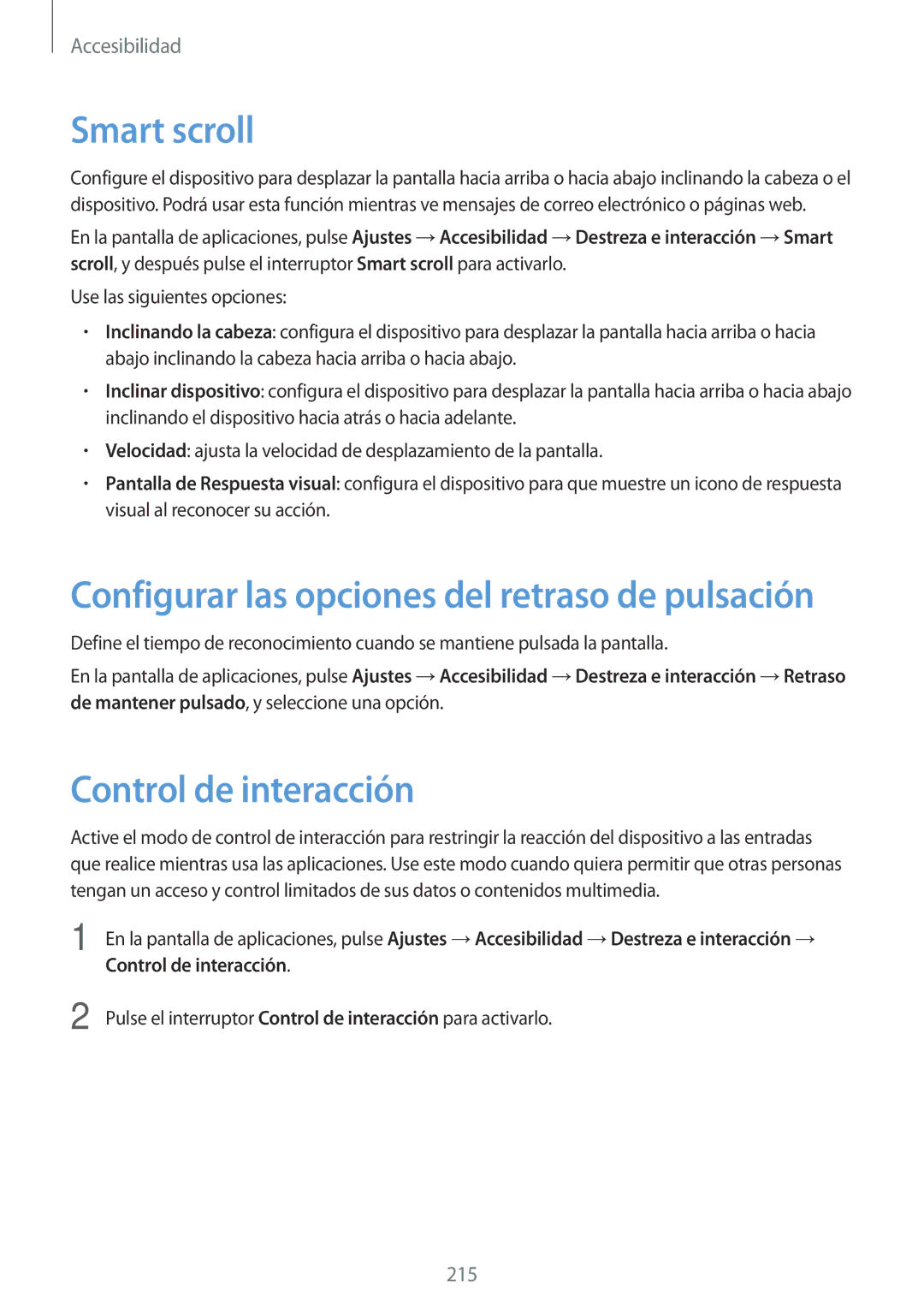Accesibilidad
Smart scroll
Configure el dispositivo para desplazar la pantalla hacia arriba o hacia abajo inclinando la cabeza o el dispositivo. Podrá usar esta función mientras ve mensajes de correo electrónico o páginas web.
En la pantalla de aplicaciones, pulse Ajustes →Accesibilidad →Destreza e interacción →Smart scroll, y después pulse el interruptor Smart scroll para activarlo.
Use las siguientes opciones:
•Inclinando la cabeza: configura el dispositivo para desplazar la pantalla hacia arriba o hacia abajo inclinando la cabeza hacia arriba o hacia abajo.
•Inclinar dispositivo: configura el dispositivo para desplazar la pantalla hacia arriba o hacia abajo inclinando el dispositivo hacia atrás o hacia adelante.
•Velocidad: ajusta la velocidad de desplazamiento de la pantalla.
•Pantalla de Respuesta visual: configura el dispositivo para que muestre un icono de respuesta visual al reconocer su acción.
Configurar las opciones del retraso de pulsación
Define el tiempo de reconocimiento cuando se mantiene pulsada la pantalla.
En la pantalla de aplicaciones, pulse Ajustes →Accesibilidad →Destreza e interacción →Retraso de mantener pulsado, y seleccione una opción.
Control de interacción
Active el modo de control de interacción para restringir la reacción del dispositivo a las entradas que realice mientras usa las aplicaciones. Use este modo cuando quiera permitir que otras personas tengan un acceso y control limitados de sus datos o contenidos multimedia.
1
2
En la pantalla de aplicaciones, pulse Ajustes →Accesibilidad →Destreza e interacción → Control de interacción.
Pulse el interruptor Control de interacción para activarlo.
215